muse2.7制谱软件使用教程
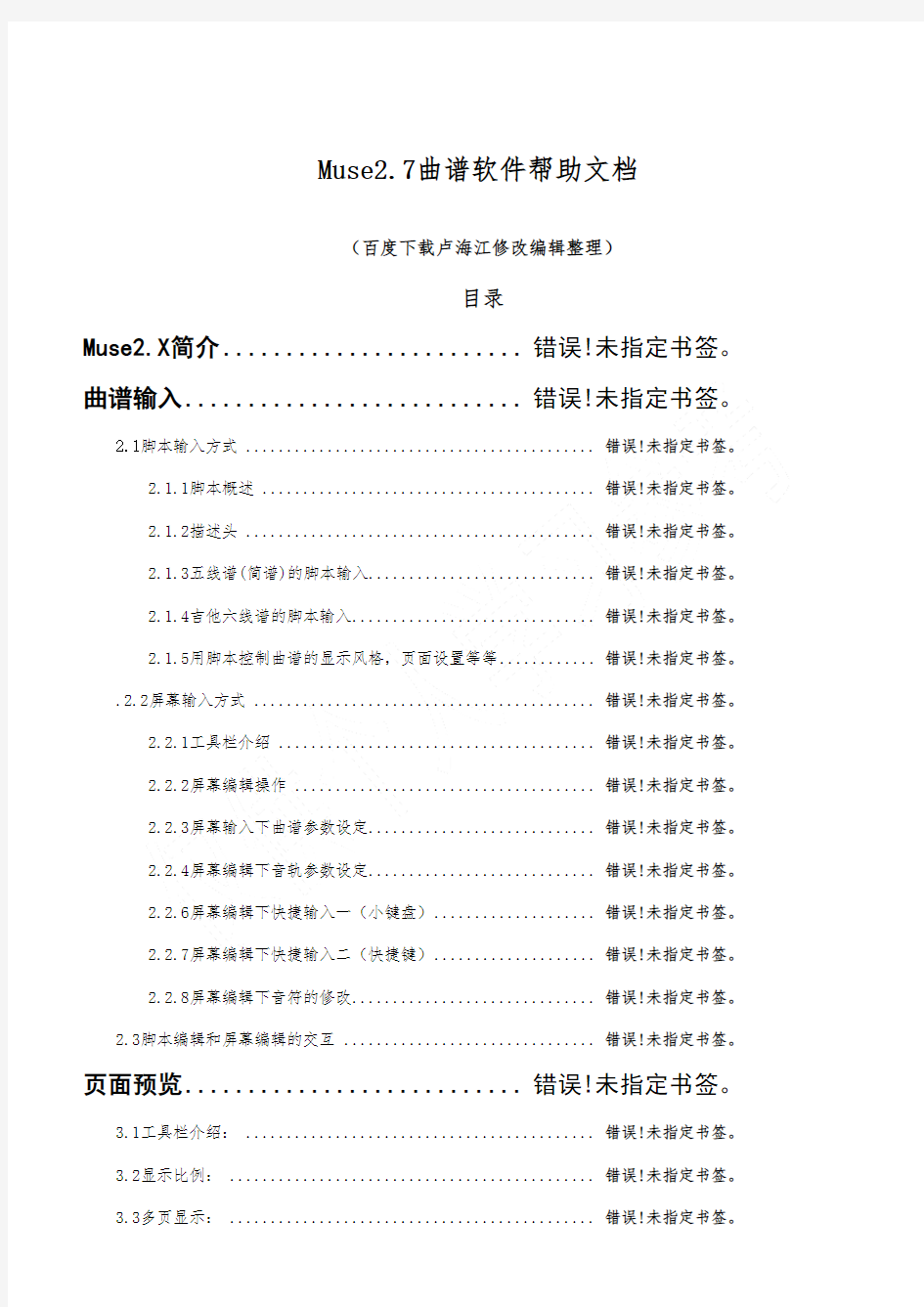

Muse2.7曲谱软件帮助文档
(百度下载卢海江修改编辑整理)
目录
Muse2.X简介 ...................... 错误!未指定书签。曲谱输入
薈2.1
.2.2
肆2.2.8屏幕编辑下音符的修改............................ 错误!未指定书签。
膂2.3脚本编辑和屏幕编辑的交互.............................. 错误!未指定书签。
.......................... 错误!未指定书签。肁页面预览
3.1工具栏介绍:.......................................... 错误!未指定书签。
3.2显示比例:............................................ 错误!未指定书签。
3.3多页显示:............................................ 错误!未指定书签。
3.4放大缩小:............................................ 错误!未指定书签。
羇3.5单页显示:............................................ 错误!未指定书签。曲谱页面参数设置.................. 错误!未指定书签。
莂4.1打开设置对话框........................................ 错误!未指定书签。
虿4.2页面(版面)设置...................................... 错误!未指定书签。
肇4.3字体设置.............................................. 错误!未指定书签。
羅4.4
其他功能
螇5.1
芃5.2MIDI
膀5.3
莇5.4
Muse2.7简介
缪斯音乐软件是音乐123软件的新版本,我们为了走国际化道路,故从2.0开始改名为缪斯2.0(英文名字:Muse2.0)新版本中保留了原来的核心特点:
以曲谱的排版为主
快捷的输入
经过半年来的用户意见的搜集整理,我们在原来版本上做了很大的改动。该版本增加了许多新的特点:
螆文字装饰的插入(限专业版)
蚄每行的自由控制(限专业版)
支持屏幕下面的键盘快捷输入
曲谱输入
Muse2.X有两种输入方式:脚本输入方式和屏幕输入方式。脚本输入方式快捷,控制功能更强,一些特殊的控制方式只在脚本输入方式下提供。而屏幕输入方式更直观易用,特别适合乐理比较弱一点的用户。两种输入方式的结合使得曲谱编辑更加迅速,简单。
2.1脚本输入方式
muse
M:6/8
K:C
(注意:在任意一行字符中只要一个大写字母后紧跟了一个冒号,那就表明这是一个描述字段。)
要更好的熟悉缪斯符号体系,请参见我们给出的例子文件。
下面是一些常用字段的列表:
字段名描述头主体例子
======================================
C:作者是C:马小虎
I:节拍术语是I:使用钢琴音色
K:调号最后是K:G,K:Db,K:AMix
L:单位时长是是L:1/4,L:1/8
M:节拍是是M:3/4,M:4/4
Q:拍子是是Q:1/4=200
S:来源是S:collectedinBrittany
T:标题开始T:PaddyO'Rafferty
V:音轨
w:
T
C:
I:
K
(利底亚)、
。如
)、tenor
u或者移下d)
L
位音长。
M:节拍。除去正常的节拍写法外(如:M:6/8或M:4/4),也可以写为:M:C表示4/4和M:C|表示2/2。
Q:拍子。Q:1/2表示1/2音符为一拍,同时还可以指定每分钟的拍数,如:Q:1/2=120表示每分钟120个1/2音符拍。如果没有指定单位拍,程序会自动设定一缺省值。
V:音轨。曲谱必须至少有一个音轨,本软件最多支持20个音轨。每个音轨必须在描述头中定义。
定义音轨的格式为:
V:<音轨标志>style=<音轨类型><参数1>=<值1><参数2>=<值2>...
<音轨标志>可以取任何名字,但名字中间不能有空格
<音轨类型>可以取staff(五线谱),jianpu(简谱),tab(吉他六线谱)
在以上必须说明的项之后,可以加一些可选项<参数>,比如该音轨播放乐器,音量,显示时与下一个音轨的间
*跳过一个音符(中英文)
~连接两个字,让其对应同一音符(中英文)
\-输出”-”
2.1.3五线谱(简谱)的脚本输入2.1.
3.1定义一个五线谱(简谱)音轨
style为
<
例如
2.1.
3.2普通音符表示
下面的字母表示音符:
d'
-c'-----
b
-a------------
g
e
c
A
F
D
B,
G,
此外,C,D,E,F,a'和b'也是可用的。通过在字母后面加两个或三个逗号来表示低8度的音;通过在字母后面加两个或三个撇号来表示高八度的音。
对于几个谱号基准音高是不同的
2.1.
3.3休止符
休止符由z或者Z表示,并且与一般音符一样能够改变音长。
@
音符,A2是1/8
1/32音
使用突变节奏标记”>“和”<“。
如果没有指定单位音长,系统会根据节拍自动生成缺省单位音长。计算方法是把节拍转换为小数:如:
2/4=0.5,6/8=0.75。如果节拍小于0.75,单位音长被设为1/16音符;如果大于等于0.75,单位音长被设为1/8音符。例如:M:C(4/4),M:C|(2/2),缺省的单位音长都是1/8.
2.1.
3.6跳跃节奏,付点
在传统的音乐中经常出现断续或突变节奏。例如:(苏格兰的)斯特拉斯佩舞曲、(英国的)莫理斯舞曲等,他们常采用1/8付点音符与1/16音符成组的办法。为了支持这种情况,我们采用>表示前面的音符加付点,后面的音符时长减半;<表示前面的音符时长减半,后面的音符加付点。下面三种表示同一意思。
L:1/16
L:1/8
L:1/8
>和<
(42个音符占三个单位时长
(53个音符占n个单位时长
(62个音符占二个单位时长
(73个音符占n个单位时长
(82个音符占三个单位时长
(93个音符占n个单位时长
其中当节奏型是:6/89/812/8时,n=3;否则n=2;
如果要表示复杂的连音方式,可用更一般的表示方法:(p:q:r它表示将下面r个音符的时值定为q/p长,而连音线上的数字为p。例如:(3:2:2G4c2或(3:2:4G2A2Bc
可以参考常见问题(48)
2.1.
3.8符梁(简谱互连的减时线)
|
|]
||
[|
:|
|:
::
[:]虚小节线。
[|]不可见的小节线,但是在分行的时候发挥作用。
2.1.
3.10反复段落标记
段落标记由紧跟着小节符号的数字来标志,目前支持1-9段。例如:|3|:2
[之后跟一个数字,表示反复记号下面没有小节线,可以用于一个新起行首开始的反复。例如:[2,它等同于[|]2。
如果反复记号的标记文字不只是简单的1-9,可以将该数字写成0,那么小节之前用引号括起来的字符,便替代为反复标记下的文字。例如:“1、3、5”|0。
2.1.
3.11升降调
_表示
注意:一对方括号里只能有一个控制字段。
曲谱内部节奏的改变不会影响单位音长。(这与在曲谱描述头里的节奏不同)
2.1.
3.13连音线和延音线
通过”-”符号可以把两个音符(音符可以在同一小节、也可在不同小节)延续起来,例如:abc-|cba或abc-cba。
连音线一般的输入方法是在需要连接的音符两边加上括号。例如:(DEFG)
注意第一个括号必须紧跟着表示音符的字母,最后的括号也必须紧跟着前面的表示音符的字母。
注意:尽管软件对连音线和延音线做相同的显示,但请不要混淆他们,特别是在演奏时他们是完全不同的。延音线是连接两个相同音高的音符,演奏时作一个音符对待;但连音线连接一串音符,表示这串音符应该连续演奏。
2.1.
3.14装饰音(倚音)
加上
!STACC
!(!,
2.1.
3.16输入的顺序
一个音符输入的顺序是:<吉他标记>,<重音符号(例如:roll,staccatomarker或up/downbow>,<升降调>,<音符>,<音阶>,<音长>。
例如:^c'3和“Gm7”!stacc!=G,2
连音线标记“-”应该紧跟着一个音符,在后面可以加空格,例如:=G,2-。
[]、()符号必须包含所有的要修饰的音符。
2.1.
3.17节拍
标准的描述是用Q字段,例如:Q:1/2=120表示每分钟120个1/2音符。
倍数(如:
1/2。3/8 %
2.1.4.1定义一个音轨为六线谱
V:<音轨标志>style=tabclef=standardtab(缺省),对于六线谱,clef目前只有standardtab一个选项。<音轨标志>可以取任何名字
定义好音轨后,就可以输入音符了。在每一段乐谱的开头,需要标志该行属于哪一个音轨。标志方法是在开头加上:[V:<音轨标志>]
V:1style=tabname=“guitar”
[V:1]a1b2/2c3/2a0*2|
2.1.4.2音高(弦和品位)的表示
0-24
与五线谱(简谱)相似,在六线谱中,一个音符的长度也是由一个单位音长(L:域)和单位音长的倍数共同确定。不同之处在于,六线谱中,字母后的数字已经用来表示品位信息。如果在品位后面直接加上数字,将无法区分该数字是表示品位还是音长。因此,在六线谱中,必须用”*”或者”/”将两部分隔开。例如,
L:1/8
a1b2c3d4
L:1/16
a1*2b2*2c3*2d4*2
a1/2b2/2c3/2d4/2
上面的三种表示方法表示的音长是相同的,都表示1/8音长的音符。
六线谱表示节奏与五线谱(简谱)的另外一个区别,在于同时弹奏的几个音的音长的确定。在五线谱(简谱)中,被”[]”扩起来的几个音的音长都由第一个音的音长确定,而六线谱中,由最后一个音长确定。
附点音符的表示:
L:1/8
a1*3
表示
它们归为一类。
连音线连接同一条弦上的相邻的两个音符,用在前一个音符后加小横杆”-”表示,例如[a1-b2][a0c4]
表示第一弦上的连音线,连接a1和a0
滑奏:用”-S-”表示,例如[a1-S-b2][a0c4]
敲击:用”-H-”表示,例如,a1/-H-a3
钩弦:用”-P-”表示,例如,a1/-P-a3
2.1.4.6.六线谱装饰符号(包括扫弦,琶音等):
在本软件中,扫弦,琶音,切音等都是统一当作装饰符号来处理的。目前,装饰符号是以放在音符左边的大写字母和其他符号表示的。例如,V[a1b2c4],表示上扫弦。
目前支持的六线谱装饰符号有上扫弦(V),下扫弦(U),上琶音(A),下琶音(B),延长音(P),切音(。),延长(H),加重(‘),反复记号(S),颤音(T)等。
V[a2c4],
-S-),敲击
述文字的输入)
(1)和弦的输入格式
和弦的输入格式为:<根音><升降调><类型>/<低音>,这里<根音>可以是A-G,<升降调>为可选项,可以是b,#。<类型>为可选项,可以是下面类型的一个或多个的组合:
m或min:小调
maj:大调
dim:diminished
aug:augmented
sus:sustained
7,9…:7和弦,9和弦等
注意:本软件把所有用引号括起来的字符串(以“^”和“_”开头的除外,参见描述文字的输入)均当作和弦。如果只作为显示的目的,用户可以给和弦取别名,例如“G(Em)”。
(2)和弦图的显示风格
和弦图的显示有多种风格,用户可以选择这些风格的组合:
1)
2).
3).
4).
5).
6).
(3)和弦图的自定义:
和弦图的显示缺省的使用软件自带的和弦库。但是用户也可以在脚本文件中定义和弦。
定义的格式为:
%%gchord<和弦名字>=<变调夹位置>;<第六弦品位>(<手指>),<第五弦品位>(<手指>),….
<<第一弦品位>(<手指>)
<变调夹位置>可以从1到20
<第。。。弦品位>可以为X(禁止弹),0(空弹),1-24
<手指>是可选的,可以为1,2,3,4。分别表示食指,中指,无名指,小指
例如,
%%gchordC#=1;X,X,3(3),1(1),2(2),1(1)
%%gchordC=1;X,3,2,0,1,0
”和“_”
,3。
a1,b2,c3
2.1.4.11读取旧版本的吉他谱文件
在我们软件推出新版本的这几个月中,有的用户发现在新版本中(Muse2.x)吉他谱输入没有旧版本(Muse1.0)快捷。不过您可以用我们的Muse1.0软件先输入好吉他谱,然后用我们的新版本软件直接打开旧版本的文件,那个文件会自动转换为新版本的文件。这样您可以结合使用我们软件的优点。
PSCAD风机和风电场建模教程
实用文档 PSCAD 电力系统仿真 ——从风机到风电场建模
目录 A部分:引言............................................................. - 2 - 1.介绍............................................................... - 2 - 2.PSCAD部件......................................................... - 2 - 3.仿真建模结构....................................................... - 3 - 4.仿真执行........................................................... - 3 - B部分:建模............................................................. - 5 - 5.从风到同步发电机................................................... - 5 - 5.1风源......................................................... - 6 - 5.2风力发电机组件............................................... - 7 - 5.3风力发电机的调速器组件...................................... - 10 - 5.4同步发电机.................................................. - 14 - 5.5涡轮发电机连接:在额定负载下的模拟.......................... - 17 - 6.AC/DC/AC:电源和频率转换.......................................... - 19 - 6.1二极管整流器................................................ - 20 - 6.2过电压保护.................................................. - 21 - 6.3 DC母线..................................................... - 22 - 6.4 6-脉冲晶闸管逆变器.......................................... - 26 - 6.5与电网的连接................................................ - 31 - 7.配电网............................................................ - 33 - 7.1定义网络.................................................... - 33 - 7.2潮流仿真.................................................... - 36 - C部分:仿真............................................................ - 38 - 8. 恒风速研究....................................................... - 38 - 8.1架构完整模型................................................ - 38 - 8.2恒风研究.................................................... - 39 - 9.故障分析.......................................................... - 40 - 9.1默认在节点3 ................................................. - 40 - 9.2默认在节点2 ................................................. - 43 - 9.3结论........................................................ - 45 - 10.变风速研究....................................................... - 46 - 10.1动态变桨控制............................................... - 46 - 10.2被动变桨控制仿真........................................... - 49 - 10.3比较被动和动态的桨距控制................................... - 50 - 11.风电场........................................................... - 52 - 11.1从一个单一风力发电机到风电场............................... - 52 - 11.2 PWM调节驱动器............................................. - 55 - D部分:附录............................................................ - 66 - 12. 参考文献........................................................ - 66 -
Surfer11 教程01_预览及创建数据
Surfer 11教程 程贤辅翻译2012.10.20 Surfer11版的帮助里面有一套非常好的教程,我希望能将它介绍给大家。对于某些高手,可以也应该绕开,以免浪费您的宝贵时间。其他朋友,如果您看了以下的教程,对您有帮助,那我就很高兴,也算我为我国的气象事业间接作了一点贡献。 该套教程共有14课,1到10 是初级教程,11到14是高级教程: 1、预览及创建数据; 2、创建网格文件; 3、创建等值线图; 4、修改坐标; 5、散点图数据点和图形图层的使用; 6、创建剖面图; 7、保存图形; 8、创建3D曲面图形; 9、添加透明度、比色刻度尺和标题; 10、从不同的坐标系统创建各类图形; 11、自定义工具栏和键盘命令; 12、覆盖图形层; 13、白化一个网格文件; 14、更改工作表中的投影。 我不知道我能不能完成所有的教程翻译工作,因为各种不可预计的因素会影响工作的进展。尽量做吧。想起40年前我为了制作一张等值图,要花费3天时间,用掉多少草稿纸和橡皮擦,要画出平滑的等值线还真不容易。而今的气象工作者有如此先进方便的软件,插值算法就有12种,只要将数据准备好,一幅漂亮、准确的等值图瞬间就可以出来,还没有人为的因素干扰,真是太幸福了。最后,如果你发现有任何错误,请及时指出,以便改正,免得我误人子弟。 特别注明:在每一课之后,如果有“补充”标题和附加的内容,是本人的心得、感受、或者理解,仅供参考。 言归正传,下面教程开始,先看一段关于Surfer的概述,然后进入第一课。 使用Surfer: Surfer 最常见的应用就是从XYZ数据文件创建一个基于网格的各类图形。调用菜单中的Grid | Data(网格|数据)命令,用来生成一个网格文件,然后再用Map(图形)菜单命令,从网格文件来生成各类图形。但是,散点图(Post)和基底图(Base map)不使用网格文件来生成。 使用Scripter(脚本): Golden Software's脚本编辑程序适用于任何ActiveX自动化兼容的客户端,如Visual Basic,可以在Surfer自动化完成任务。脚本是一个文本文件,其中包含了执行运行脚本时的一系列的指令。脚本编辑器可以用于执行在Surfer上的几乎任何任务。在一个脚本中你可以做几乎一切,甚至可以
Surfer11最新版中文教程
目录 一、Surfer11 教程 (1) 第一课预览及创建数据 (3) 第二课创建网格文件 (9) 第三课创建等值线图 (14) 第四课修改数轴 (27) 第五课散点图数据点和图形图层的使用 (32) 第六课创建一个剖面图 (48) 第七课保存图形 (50) 第八课创建一个3D 曲面图 (52) 第九课增加透明度,色阶和标题 (58) 第十课从不同的坐标系中创建图形 (63) 第十一课自定义工具栏和键盘命令 (68) 第十二课叠加图形层 (71) 第十三课白化一个网格文件 (75) 第十四课在工作表中更改投影 (79) 二、汉化历程 (82) 三、答疑解惑 (89)
一、Surfer 11教程 程贤辅翻译2012.10.20 Surfer11版的帮助里面有一套非常好的教程,我希望能将它介绍给大家。对于某些高手,可以也应该绕开,以免浪费您的宝贵时间。其他朋友,如果您看了以下的教程,对您有帮助,那我就很高兴,也算我为我国的气象事业间接作了一点贡献。 该套教程共有14课,1到10 是初级教程,11到14是高级教程: 1、预览及创建数据; 2、创建网格文件; 3、创建等值线图; 4、修改坐标; 5、散点图数据点和图形图层的使用; 6、创建剖面图; 7、保存图形; 8、创建3D曲面图形; 9、添加透明度、比色刻度尺和标题; 10、从不同的坐标系统创建各类图形; 11、自定义工具栏和键盘命令; 12、覆盖图形层; 13、白化一个网格文件; 14、更改工作表中的投影。 我不知道我能不能完成所有的教程翻译工作,因为各种不可预计的因素会影响工作的进展。尽量做吧。想起40年前我为了制作一张等值图,要花费3天时间,用掉多少草稿纸和橡皮擦,要画出平滑的等值线还真不容易。而今的气象工作者有如此先进方便的软件,插值算法就有12种,只要将数据准备好,一幅漂亮、准确的等值图瞬间就可以出来,还没有人为的因素干扰,真是太幸福了。最后,如果你发现有任何错误,请及时指出,以便改正,免得我误人子弟。 特别注明:在每一课之后,如果有“补充”标题和附加的内容,是本人的心得、感受、或者理解,仅供参考。 言归正传,下面教程开始,先看一段关于Surfer的概述,然后进入第一课。 使用Surfer: Surfer 最常见的应用就是从XYZ数据文件创建一个基于网格的各类图形。调用菜单中的Grid | Data(网格|数据)命令,用来生成一个网格文件,然后再用Map(图形)菜单命令,从网格文件来生成各类图形。但是,散点图(Post)和基底图(Base map)不使用网格文件来生成。 使用Scripter(脚本): Golden Software's脚本编辑程序适用于任何ActiveX自动化兼容的客户端,如Visual Basic,可以在Surfer自动化完成任务。脚本是一个文本文件,其中包含了执行运行脚本时的一系列的指令。脚本编辑器可以用于执行在Surfer上的几乎任何任务。在一个脚本中你可以做几乎一切,甚至可以
surfer入门教程
准备工作 Golden Software | Surfer | Tutorial 由holz 在周一, 2006-01-16 05:51 提交 理解如何使用Surfer Surfer 最常用的一个应用就是使用一个XYZ 数据文件来创建一个等值线图或表面图。网格菜单下的数据命令就是用来将一个XYZ 数据文件转换为一个网格文件[.GRD] 的。当您创建了一个网格文件后,就可以通过等值线命令来创建一个等值线图或通过Surface 命令来生成一个表面图。 下图举例说明了XYZ 数据文件、网格文件、等值线图和表面图之间的关系。 启动Surfer 在您安装完Surfer 后,在Windows 的程序管理器中你会发现一个Golden Software 组。 要启动Surfer 程序,可以这样: 1.点击开始菜单,鼠标移动到程序,在出现的分级菜单中选择Golden Software,点击Surfer。 2.现在我们看到Surfer 已经启动了,并且我们看到了一个空白的图形窗口,这是我们用来创建网 格文件、等值线图、表面图或任何其他地图类型的工作区域。 3.如果您希望Surfer 充满整个屏幕,点击Surfer 窗口右上角的最大化按钮。同样的道理您也可以 将Surfer 内的图形窗口最大化。 使用在线帮助 Surfer 帮助系统使你非常容易的获得任何菜单或对话框项目的信息,有几种方法获得帮助信息: ?你可以从帮助菜单选择一个命令,例如内容命令显示帮助主题。 ?你可以点击工具栏上的帮助工具按钮,同样显示帮助主题。 ?当你需要一个指定命令的信息的时候,你可以按SHIFT+F1 然后指针出现一个问号标记,当你选择一个菜单命令的时候,Windows 帮助系统被启动,你所选择的命令的帮助信息被显示出来。
muse2.7制谱软件使用教程
Muse2.7曲谱软件帮助文档 (百度下载卢海江修改编辑整理) 目录 Muse2.X简介 ...................... 错误!未指定书签。曲谱输入 薈2.1 .2.2 肆2.2.8屏幕编辑下音符的修改............................ 错误!未指定书签。 膂2.3脚本编辑和屏幕编辑的交互.............................. 错误!未指定书签。 .......................... 错误!未指定书签。肁页面预览 3.1工具栏介绍:.......................................... 错误!未指定书签。 3.2显示比例:............................................ 错误!未指定书签。 3.3多页显示:............................................ 错误!未指定书签。
3.4放大缩小:............................................ 错误!未指定书签。 羇3.5单页显示:............................................ 错误!未指定书签。曲谱页面参数设置.................. 错误!未指定书签。 莂4.1打开设置对话框........................................ 错误!未指定书签。 虿4.2页面(版面)设置...................................... 错误!未指定书签。 肇4.3字体设置.............................................. 错误!未指定书签。 羅4.4 其他功能 螇5.1 芃5.2MIDI 膀5.3 莇5.4
PSCAD教程
PSCAD简明使用手册 Chapter 1: EMTDC/PSCAD简介 (1) 1.1 功能 (1) 1.2 技术背景 (1) 1.3 主要的研究范围 (1) 1.4 目前应用情况 (2) 1.5 各版本限制 (3) 1.6 目前最新版本:PSCAD 第四版 (3) Chapter 2: 安装及License设置............................................................ 错误!未定义书签。 2.1 安装.......................................................................................... 错误!未定义书签。 2.2 License设置 ............................................................................. 错误!未定义书签。Chapter 3: PSCAD工作环境 (4) 3.1 术语和定义 (4) 3.1.1 元件 (4) 3.1.2 模块 (5) 3.1.3 工程 (5) 3.2 各工作区介绍 (5) 3.2.1 工作空间窗口 (5) 3.2.2 输出窗口 (9) 3.2.3 设计编辑器 (11) 3.3 工作区设置 (11) 3.4 在线帮助系统 (13) Chapter 4: 基本操作 (14) 4.1 工程 (14) 4.2 元件和模块 (17) 4.2.1 元件 (17) 4.2.2 模块 (20) 4.3 常用工具栏及快捷键 (20) 4.3.1常用工具栏 (20) 4.3.2快捷键 (22) Chapter 5: 在线绘图和控制 (24) 5.1 控制或显示数据的获取 (24) 5.2 图形框 (25) 5.3 图、曲线及轨迹 (26) 5.4 在线控制器及仪表 (29) 5.5 几种特殊表计 (31) 5.5.1 XY绘图 (31) 5.5.2多测计 (33) 5.5.3相量计 (34) 参考文献 (36)
muse制谱软件使用教程
m u s e制谱软件使用教 程 SANY标准化小组 #QS8QHH-HHGX8Q8-GNHHJ8-HHMHGN#
Muse 曲谱软件帮助文档 (百度下载卢海江修改编辑整理) 目录
Muse 简介 缪斯音乐软件是音乐123软件的新版本,我们为了走国际化道路,故从开始改名为缪斯(英文名字:Muse )新版本中保留了原来的核心特点: 以曲谱的排版为主 快捷的输入 经过半年来的用户意见的搜集整理,我们在原来版本上做了很大的改动。该版本增加了许多新的特点: 更加灵活多变的排版方式 支持更快捷的输入方式(脚本输入) 支持屏幕鼠标点击的直观的编辑修改 支持屏幕下面的键盘快捷输入 将五线谱、简谱、吉他谱、歌词和谐融合 方便的多音轨编辑,使软件更加专业化 与WORD相类似的单页多页浏览方式,便于阅读打印 附加手机铃声生成工具,将乐谱转成各种手机的铃声输入码 版本增加的新功能有: 脚本编辑和屏幕编辑相对应的光标定位 快捷键的设定 渐强符号 MIDI文件输出 文本的插入(限专业版) 文字装饰的插入(限专业版) 每行的自由控制(限专业版) 支持屏幕下面的键盘快捷输入
曲谱输入 Muse 有两种输入方式:脚本输入方式和屏幕输入方式。脚本输入方式快捷,控制功能更强,一些特殊的控制方式只在脚本输入方式下提供。而屏幕输入方式更直观易用,特别适合乐理比较弱一点的用户。两种输入方式的结合使得曲谱编辑更加迅速,简单。 脚本输入方式 2.1.1脚本概述 muse曲谱软件主要采用了abc符号系统。每篇曲谱由版本信息、描述头和曲谱主体构成,其中版本信息是乐谱的第一行,这是为了和以后的MUSE软件区分而准备的,在本版本中要写成”%MUSE2”,注意不能是汉字的全角符,而应该是英文字符。描述头主要包含曲谱的一般性信息如:标题,作者等。描述头应该以标题字段开始并且以调号字段结束,紧接着是曲谱主体部分。 2.1.2描述头 描述头是由许多字段组成,每个字段标记一项非音乐的信息,如:作曲者、调式等。大多数字段只能出现在描述头中,但有些也可以在曲谱主体中出现,如:调式、拍号。但是在乐谱中间出现的字段(如变调、变排、改变单位时长),字段要用方括号包起来。每个字段是由一标志性字母开始,然后紧跟着一个冒号,最后是该字段的值。如下例: M:6/8 表示6/8拍 K:C 表示C大调 (注意:在任意一行字符中只要一个大写字母后紧跟了一个冒号,那就表明这是一个描述字段。) 要更好的熟悉缪斯符号体系,请参见我们给出的例子文件。 下面是一些常用字段的列表: 字段名描述头主体例子 ========== ====== ==== ================== C:作者是 C:马小虎 I:节拍术语是 I:使用钢琴音色 K:调号最后是 K:G, K:Db, K:A Mix L:单位时长是是 L:1/4, L:1/8 M:节拍是是 M:3/4, M:4/4 Q:拍子是是 Q:1/4=200 S:来源是 S:collected in Brittany T:标题开始 T:Paddy O'Rafferty V:音轨是 V:1 style=staff instrument=50 space=1000 w:歌词是 w: 我*们 and 你~们
PSCADEMTDC 实验指导教程 (试用版)
PSCAD/EMTDC 实验指导教程 (试用版) 西南交通大学电气工程学院 电力系统仿真实验室 二OO七年九月
第一章PSCAD/EMTDC软件介绍 1.1 概述 PSCAD/EMTDC是加拿大马尼托巴高压直流研究中心出品的一款电力系统电磁暂态仿真软件,PSCAD(Power Systems Computer Aided Design)是用户界面,EMTDC (Electromagnetic Transients including DC)是内部程序。 EMTDC最初代表直流暂态,是一套基于软件的电磁暂态模拟程序。Dennis Woodford 博士于1976年在加拿大曼尼托巴水电局开发完成了EMTDC的初版,编写这个程序的原因是因为当时现存的研究工具不能够满足曼尼托巴电力局对尼尔逊河高压直流工程进行强有力和灵活的研究的要求。自此之后程序被不断开发,至今已被广泛地应用在电力系统许多类型的模拟研究,其中包括交流研究,雷电过电压和电力电子学研究。EMTDC开始时在大型计算机上使用。然后在1986年被移植到Unix系统和以后的PC机上。 PSCAD代表电力系统计算机辅助设计,PSCAD的开发成功,使得用户能更方便地使用EMTDC进行电力系统分析,使电力系统复杂部分可视化成为可能,而且软件可以作为实时数字仿真器的前置端。可模拟任意大小的交直流系统。PSCAD V1 1988年首先在阿波罗工作站上使用,然后大约在1995年PSCAD V2开始应用。PSCAD V3以PC Windows作为平台,在1999年面世。目前最新版本的是PSCAD V4.2.1。 用户可以通过调用随EMTDC 主程序一起提供的库程序模块或利用用户自己开发的元部件模型有效地组装任何可以想象出的电力系统模型和结构。EMTDC的威力之一是可以较为简单地模拟复杂电力系统, 包括直流输电系统和其相关的控制系统。 采用PSCAD/EMTDC进行的典型模拟研究包括: ●一般的交流电力系统电磁暂态研究 ●直流输电结构和控制 ●FACTS(灵活交流输电系统)元部件模型 ●由于故障、断路器操作或雷电冲击引起的电力系统的过电压研究 ●绝缘配合研究 ●谐波相互影响研究 ●静止补偿器研究 ●非线性控制系统研究 ●变压器饱和研究, 如铁磁振荡和铁芯饱和不稳定性研究 ●同步发电机和感应电动机的扭矩效应和自励磁研究 ●陡前波分析 ●研究当一台多轴系发电机与串补线路或电力电子设备相互作用时的次同步谐振现象 ●向孤立负荷送电 电力系统数字仿真实验室使用PSCAD/EMTDC主要进行一般的交流电力系统电磁暂态研究,进行简单和复杂电力系统的故障建模及故障仿真,分析电力系统故障电磁暂态过程。
Surfer使用教程
第3章绘图软件的使用 软件运行环境及特点 Golden Software Surfer (以下简称Surfer)是一款画三维图(等值线,image map,3d surface)的软件,是美国Golden Software公司的系列绘图软件之一。该软件简单易学,可以在几分钟内学会主要内容,且其自带的英文帮助文件(help菜单)是相当完美且容易阅读的,对如何使用Surfer,解释的很详细,只要学过英语的人都可以很快上手。 Surfer的主要功能是绘制等值线图(contour map),是具有插值功能的绘图软件,因此,即使你的数据是不等间距的,依然可以用它作图。此外它还可以绘制张贴图、分类张贴图、矢量图、影像图、线框图、3d surface map,等形式的图形,其功能是比较强大的。 Surfer的安装比较简单(目前,只有Windows操作系统下的版本,最为常用的是版本),只要按其提示缺省安装即可。其安装软件的大小不到30M,一般的计算机硬件基本能够顺利使用该软件。安装好Surfer以后,其环境界面如图3-1所示。 命令 菜单 绘图 命令 目标管 理窗口 工作区 状态栏 图3-1 软件界面
软件界面及命令菜单 Surfer软件的界面非常友好,继承了Windows操作系统软件的特点。从图3-1中可以看到,其最上方为命令菜单,在命令菜单的下方是命令菜单中的快捷工具栏(共两行),左侧的空白区域为目标管理窗口,用来更加方便的管理绘制的各个图形要素,右侧的空白区域为工作区,用来绘制图形,最右侧的一个竖条工具栏是绘图命令的快捷方式。下面详细介绍各个命令菜单的主要内容。 3.2.1文件菜单(F) “文件菜单”如图3-2所示,主要是对文件进行操作,如文件的建立、加载、打印设置等。 图3-2 文件菜单 新建—用来新建一个工作窗口,点击后即出现图3-1界面。 打开—打开一个已经存在的Surfer可以识别的文件。 关闭—关闭当前窗口。 保存—保存当前窗口内容。 另存为—将当前窗口内容另存为其它文件名。 输入—输入Surfer识别的图形格式。 输出—将窗口内容输出到图形等格式文件。 页面设置—设置当前页面的尺寸等属性。 打印—打印当前窗口内容。
memoQ_QuickStartGuide_6_2_中文快速上手指南
集成翻译环境 快速入门指南 ? 2004-2013Kilgray Translation Technologies. 版权所有 译者:许欣蕾 审校:李雨 北京大学语言信息工程系2012级学生
目录 目录 (2) 介绍 (4) 1.1 翻译环境 (4) 1.2 生产率 (5) 2 安装及系统要求 (6) 2.1 改变用户界面语言 (6) 3 翻译过程 (7) 3.1 项目 (7) 3.2 使用 memoQ 进行翻译 (7) 3.3 使用 memoQ 工作 (8) 4 创建和修改项目 (9) 4.1 创建项目 (9) 4.1.1 修改当前项目 (12) 4.2 创建翻译记忆库 (12) 4.3 创建术语库 (12) 4.4 添加更多资源 (13) 5 翻译和翻译窗格 (14) 5.1 打开文档进行翻译 (14) 5.2 编辑翻译 (14) 5.3 确认句段 (15) 5.4 合并及分割句段 (15) 5.5 使用翻译结果 (15) 如果没有自动建议:在翻译记忆库和术语库中查找信息 (17) 5.7 创建您自己的术语库 (19) 5.8 Pre-translation(预翻译) (20) 5.9 过滤和筛选 (20) 5.10 句段状态 (20) 5.11 使用格式标签 (20) 5.12 使用预测输入 (22) 5.13 使用AutoPick(自动选取) (23) 6 交付翻译 (24) 6.1 以原始格式交付文档 (24)
6.2 以双语文件格式交付文档 (24) 6.3 交付翻译记忆库 (25) 7 处理分发包任务 (26) 7.1 从分发包中创建项目 (26) 7.2 交付译文 (26) 8 处理在线项目 (28) 8.1 开始工作:查看在线项目 (28) 8.2 处理在线项目 (30) 8.3 交付任务 (31) 9 常用键盘快捷键 (32) 本指南包含memoQ6.2和translator pro两个版本。内容包括本软件英文用户界面的信息。目前我们还在不断地完善这些文字信息。如有变更,恕不提前通知。
PSCAD简单入门教程
PSCAD 使用说明 1.PSCAD安装 PSCAD / EMTDC常见4.0.2 ctacked版本或版本,这个版本PSCAD被封装成一个ISO文档,如图1-1,可用虚拟光驱或winrar打开。下面使用winrar将其解包。 图1-1PSCAD封包形式 在系统安装了以上版本后,可以直接双击这个iso文档,然后点击“解压到”图标,如图1-2,就可以对其进行解包。 如图1-2 使用winrar解PSCAD的封包 解压后可以得到三个文件夹,如下图1-3所示: 图1-3 PSCAD须按以下步骤安装,否则,装好后可能不运行。另外,操作系统最好
使用WinXP专业版,曾在WinXP Home版本上出现过不明原因的PSCAD不能运行情况。 安装步骤: (1)首先,运行PSCAD 目录下的,一路按OK或者NEXT在选择安装列表时选中“PSCAD(all Editions)”,如图1-4,不要选择License Manager和Real Time Playback (它需要硬件采集设备支持,否则只是评估版)这两项。使用附带的EGCS/GNU Fortran77编译器就选中“GNU Fortran Compiler”,如果要使用之前自行安装的Fortran90编译器就不要选这一项。 图1-4 2、当License Manger选择对话框出现时,如图1-5,选择“I will only be using Single-user/single-machine licenses.”或“professal”这一项,随后一路OK即可。 注意:选the Student Edition 版本,模型只允许15个结点。
Muse2.7专业版帮助文件
Muse 2.X 曲谱软件帮助文档 (神翠鸟工作室版权所有) 目录 Muse 2.X简介 (2) 曲谱输入 (3) 2.1脚本输入方式 (3) 2.1.1脚本概述 (3) 2.1.2描述头 (3) 2.1.3五线谱(简谱)的脚本输入 (5) 2.1.4吉他六线谱的脚本输入 (11) 2.1.5用脚本控制曲谱的显示风格,页面设置等等 (15) 2.2屏幕输入方式 (19) 2.2.1工具栏介绍 (19) 2.2.2屏幕编辑操作 (20) 2.2.3屏幕输入下曲谱参数设定 (27) 2.2.4屏幕编辑下音轨参数设定 (28) 2.2.6屏幕编辑下快捷输入一(小键盘) (29) 2.2.7屏幕编辑下快捷输入二(快捷键) (29) 2.2.8 屏幕编辑下音符的修改 (30) 2.3脚本编辑和屏幕编辑的交互 (30) 页面预览 (31) 3.1工具栏介绍: (31) 3.2显示比例: (31) 3.3多页显示: (31) 3.4放大缩小: (31) 3.5单页显示: (31) 曲谱页面参数设置 (32) 4.1打开设置对话框 (32) 4.2页面(版面)设置 (32) 4.3字体设置 (33) 4.4样式设置 (34) 4.4.1每行小节数 (34) 4.4.3小节号码风格 (34) 4.4.4音符紧密程度 (35) 4.4.5强制换行 (35) 4.4.6曲谱伸缩 (35) 4.4.7吉他谱风格设置 (35) 其他功能 (36)
5.1渲染设置 (36) 5.2MIDI设备设置对话框 (37) 5.3手机铃声生成对话框 (37) 5.4 自动存盘功能 (38) Muse 2.7简介 缪斯音乐软件是音乐123软件的新版本,我们为了走国际化道路,故从2.0开始改名为缪斯2.0(英文名字:Muse 2.0)新版本中保留了原来的核心特点: 以曲谱的排版为主 快捷的输入 经过半年来的用户意见的搜集整理,我们在原来版本上做了很大的改动。该版本增加了许多新的特点: 更加灵活多变的排版方式 支持更快捷的输入方式(脚本输入) 支持屏幕鼠标点击的直观的编辑修改 支持屏幕下面的键盘快捷输入 将五线谱、简谱、吉他谱、歌词和谐融合 方便的多音轨编辑,使软件更加专业化 与WORD相类似的单页多页浏览方式,便于阅读打印 附加手机铃声生成工具,将乐谱转成各种手机的铃声输入码 Muse2.6版本增加的新功能有: 脚本编辑和屏幕编辑相对应的光标定位 快捷键的设定 渐强符号 MIDI文件输出 文本的插入(限专业版) 文字装饰的插入(限专业版) 每行的自由控制(限专业版) 支持屏幕下面的键盘快捷输入 如果您对乐谱的质量有较高的要求,比如特别的戏曲领域(需要特别的符号)、需要较多的脚注、想要特别的背景或者特别的标记,建议可以购买专业版本。购买软件请到我们网站试用购买栏目去查看相关信息,我们网站地址是:https://www.360docs.net/doc/144423519.html,/ 如果您有什么问题,可以到我们网站的问题反馈页面去讨论。如果您对我们软件有什么建议请直接给我们联系,我们的联系方式是: Email: webmaster@https://www.360docs.net/doc/144423519.html,(有关网站和软件的反馈) sale@https://www.360docs.net/doc/144423519.html,(软件购买请求)
扒歌教程
所谓的扒歌,简单点就是把一首歌的曲子通过听的方式记录下来,而吉他扒歌只需要扒每首歌曲的和弦就足够了,因为民谣吉他主要是用来弹唱(solo另计),所以只需要扒伴奏就够了。 写这篇教程之前也看过许多关于扒歌的文章,对于初学者或者不懂乐理的人来说必然会是一头雾水,关于这个问题,我也思索了很久,究竟怎样写才可以让大家都看的懂,中间做过很多实验,事实证明不需要其他乐器,也不需要你听,只需借助两个软件,你同样可以拔出一首歌来。 就像条条大路通北京,这条路不通可以换条路,换个思路,并不是每条路都在堵车。 好了,不多废话了,下面就开始教程吧。 工欲善其事,必先利其器。 我们先来准备两个软件: 1,Karaoke V1.3.5p 点我下载 2, Transcribe! V7.31.0点我下载 Karaoke V1.3.5p是绿色软件,解压后直接运行就好,关于注册方法后面说,Transcribe! V7.31.0解压后安装一下即可。 下面用黄淑惠的地图来做例曲,全区都是用吉他伴奏的,我们现在桌面新建一个txt文本文件如下图歌词中间空一行分开(歌词在百度搜一下)
歌曲下载:黄淑惠--地图 歌曲下载完也保存在桌面,至此所有软件与歌曲准备就绪。 打开Karaoke,这个软件需要注册一下,文件夹里可以看到有一个注册机,注册方面看下图,很简单,不注册有30天的使用期限,这个软件主要是用来给歌曲消人声的,估计很朋友应该用过这个软件。
注册完再次打开软件,有一个向导框,下一步跟着提示做就行了,把桌面地图的MP3文件导入进去,歌词文件导不导入都无所谓,最后如下图这一步
点击试听结果,然后拉动上面低音补偿,适当的把低音往上拉一点,输出级别也可以调一下,人声是不可能过滤没的,自己边听边调,调到一个适中的位置即可。调试完毕点击开始,处理完后点输出,保存文件到桌面,关闭软件。
Surfer教程 Surfer画等值线图教程
Surfer教程Surfer画等值线图教程 导读:Surfer是一款三维立体图制作软件,这款软件是由美国的Golden Software公司开发,这款软件对于地质工作者来说是一款特别不错的软件,现在本文就给大家介绍借助Surfer软件来画等值线图的方法。 1、首先要做的就是在excel上整理数据。一般情况下坐标数据在B列和C 列,目标列也就是你要画等值线的数据随便放在哪一排,本次用的是F列,整理结果如图。 2、打开surfer软件。认识软件界面,我们主要用菜单栏的数据和地图这两个功能。如图。
3、找到数据功能,要将excel的资料转化为网格文件。点中数据功能,单击,找到你所需资料的excel文件,点确定,会出现如下对话框,将x设为excel中含有Y坐标的列,y设为excel中含有X坐标的列,z设为目标列,本次用F列,网格化方法选克里格。注意的是一般要将最下面的最大值改大一千,最小值改小一千。右下角的两个数据差不多大小才是正确的,如果差距过大证明数据错误,在右下角数据后各扩大十倍。点确认,之后会有对话框一直点确认,记住你输出网格数据的位置。
4、下面就是正式的生成等值线图,点选地图功能,选新建等值线图,在对话框找到刚生成的网格数据文件,直接点击打开,画图界面就会直接出现等值线图。如图。
5、最后在左上角文件中选择另存为将图保存到你想要保存的文件夹。或者你想转成其他文件就在文件功能中选择输出功能,选择你想要保存的格式保存在电脑中。 以上便是Surfer画等值线图的方法,由于该软件是一款全英文软件,如果你是以为英语能力比较薄弱的用户,那么在使用的过程中一定要注意所用功能的位置,以免点错功能。
surfer8初学者教程
Golden Surfer8.0初学者教程 一、简介 Golden Software Surfer 8.0 (以下简称Surfer)是一款画三维图(等高线,image map, 3d surface)的软件,该软件简单易学,可以在几分钟内学会主要内容,且其自带的英文帮助(help菜单)对如何使用surfer解释的很详细,其中的tutorial 教程更是清晰的介绍了surfer的简单应用,应该说surfer软件自带的帮助文件是相当完美且容易阅读的,只要学过英语的人都可以很快上手。 Surfer是具有插值功能的绘图软件,因此,即使你的数据是不等间距的,依然可以用它作图。但依据作者的经验,最好不使用Surfer自带的插值功能,尤其是要精确确定等高线时。由于surfer是美国的一个软件,它不提供对中文的支持,这可以算的上一个小的遗憾。 Surfer的主要功能是绘制等高线图(contour map),此外它还可以绘制post map,classed post map, vector map, image map, wireframe map, 3d surface map,等形式的图形。其功能是比较强的,但没有各种投影变化是它的一大缺点。尤其是在等高线领域,这不能不说是它的应用受到限制的地方。 由于surfer软件没有中文说明书,对一些初学者来说可能会存在上手较难的问题,鉴于此种需求,编写了这一初学者参考手册,希望对大家有所帮助。二、等高线的绘制 Surfer的最主要的功能是绘制等高线图,但并不是我们具有了数据文件就可以直接绘制等高线,surfer要求绘制等高线的数据有特殊的格式要求,即首先要将数据文件转换成Surfer认识的grd文件格式,才能绘制等高线(当然,可以直接生成surfer接受的ascii 码的grd文件格式,这样就可以直接作图,此方法将在后面介绍,首先我们介绍常用的作图方法)。假设你有三列数据分别为X,Y,Z,其中Z为点(x,y)处的值,存在文件test.dat中(数据见附件),其中第一列是X坐标,第二列是Y坐标,第三列是(x,y)上的值Z,则绘制等高线的步骤如下: 步骤一:把数据文件转换成grd文件 1. 打开菜单Grid | Data... ,在open对话框中选择数据文件test.dat 2. 这会打开“Grid Data”对话框。在“Data Columns”中选择要进行GRID 的网格数据(X和Y坐标)以及格点上的值(Z列),这里我们不用选择,因只有3列数据且它们的排列顺利已经是XYZ了,如果是多列数据,则可以在下拉菜单中选择所需要的列数据。选择好坐标XY和Z值后,在“Griding Method"中选择一种插值方法(如果你需要比原始数据的网格X和Y更密的Z数据,或
常见的音频用电解电容系列
常见的音频用电解电容系列 三洋Sanyo:固体电容SP,SG,SEP,SVP等; 日本化工NCC:AUDIO,ASF、AWF、给各个音响厂定制的系列; 美国化工UCC:U36D,URZA和其他延续思碧继续生产的电容系列; 红宝石Rubycon:BlackGate; 尼康nichicon:MUSE系列的FW,KW、FineGold,KZ,FA,FX,ES,KG等; 松下Matsushita:FM,FK,FC,FJ,Pureism,AUDIO,Master,MasterII,X-Pro; 伊娜ELNA:RJJ,RJH,FOR AUDIO,R2O,R2A,R3A,Starget,Cerafine,Silmic,SilmicII,给各个音响厂定制品; 欧美各国生产高品质音频用电容的厂家:法国SIC-SAFCO,瑞典RIFA,德国ROE,德国ERO,美国思碧(SP),法国L.M.T,法国S.L.C.E,荷兰飞利浦(BC),德国西门子,意大利AV,德国威马(WIMA),德国FRAKO,英国BHC,丹麦杰森JENSEN,美国MIT,美国REL-CAP,美国摩罗利(Mallory),美国伊利诺(IC),法国苏伦(SOLEN),瑞典EVOX,以色列威世(Vishay)。 SIC-SAFCO: SIC-SAFCO是拥有84年厂史的法国电容厂,就是著名的特弗龙电容的生产厂。ALSIC系列电容是其生产的LL型长寿命低阻抗系列105度耐高温品种,来自法国的补品电解电容SIC-SAFCO,音色高贵。高速,高Ripple电流,低自感,极低内阻,超长寿命直逼rifa 124系列。低频下潜好,弹性十足,音色甜美温暖,声音秀气象二八少女一样纯情,解析力也相当高。用它来摩CD机解码,做退藕部分相当完全。其高压电容十分受胆友喜欢。 ROE: 德国ROE发烧极品电容。这个就是传说中ROE里声音最柔美的EB系列,轴向结构。大名鼎鼎的ROE电解电容是德国造的高级电解电容,广泛使用在很多价格不菲的高档音响中,金黄色的胶皮包装,令人不由得联想起泛着黄金般光泽的音质与音色。品质优异,性能稳定,而且寿命很长。耦合,退耦极品,声音中性偏温暖,速度快,解析力很高,音场开阔和思碧电容搭配使用可以说是天下无双。 RIFA: 瑞典生产的RIFA PEG124长寿命发烧电容,RIFA PEG124系列是RIFA电解电容中寿命最长的几个系列之一。使用寿命大于30年远超过著名的RIFA PEH169系列。轴向安装设计,大电流纯铜引脚。低内阻,低分布电感,高涟漪电流,低泄露,长寿命,耐高温125度。本品为全新品极为少见。 RIFA PEG124效果极佳。其效果主要表现在以下几个方面: 1.音色极为优美,各音域表现异常全面,几乎无懈可击。 2.速度非常快,决不拖泥带水,让你想起法拉利的赛车,该电容在小动态时优美动听,在大动态时从容不迫,轻而易举的完成爆棚,而且力度,音场让人都非常满意,你都想不明白这百万雄兵是从哪里冒出来瞬间又躲到了哪里。 3.细节非常丰富,表达非常细腻,在我用过的这些名牌电容中,这款电容是最具有胆味的产品,有网友说该电容是去除数码声的利器,对此我完全赞同。思碧的电容本身胆味不浓,但可以和其他的元件配合,将胆气烘托出来。但这款电容本身就具有浓郁的胆气。
PSCAD实验指导教程
PSCAD/EMTDC 实验指导教程 (试用版) 西安理工大学电气工程学科 智能电力系统研究室(SPS)二零一零年十一月
第一章PSCAD/EMTDC软件介绍 1.1 概述 PSCAD/EMTDC是加拿大马尼托巴高压直流研究中心出品的一款电力系统电磁暂态仿真软件,PSCAD(Power Systems Computer Aided Design)是用户界面,EMTDC (Electromagnetic Transients including DC)是内部程序。 EMTDC最初代表直流暂态,是一套基于软件的电磁暂态模拟程序。Dennis Woodford 博士于1976年在加拿大曼尼托巴水电局开发完成了EMTDC的初版,编写这个程序的原因是因为当时现存的研究工具不能够满足曼尼托巴电力局对尼尔逊河高压直流工程进行强有力和灵活的研究的要求。自此之后程序被不断开发,至今已被广泛地应用在电力系统许多类型的模拟研究,其中包括交流研究,雷电过电压和电力电子学研究。EMTDC开始时在大型计算机上使用。然后在1986年被移植到Unix系统和以后的PC机上。 PSCAD代表电力系统计算机辅助设计,PSCAD的开发成功,使得用户能更方便地使用EMTDC进行电力系统分析,使电力系统复杂部分可视化成为可能,而且软件可以作为实时数字仿真器的前置端。可模拟任意大小的交直流系统。PSCAD V1 1988年首先在阿波罗工作站上使用,然后大约在1995年PSCAD V2开始应用。PSCAD V3以PC Windows作为平台,在1999年面世。目前最新版本的是PSCAD V4.2.1。 用户可以通过调用随EMTDC 主程序一起提供的库程序模块或利用用户自己开发的元部件模型有效地组装任何可以想象出的电力系统模型和结构。EMTDC的威力之一是可以较为简单地模拟复杂电力系统, 包括直流输电系统和其相关的控制系统。 采用PSCAD/EMTDC进行的典型模拟研究包括: ●一般的交流电力系统电磁暂态研究 ●直流输电结构和控制 ●FACTS(灵活交流输电系统)元部件模型 ●由于故障、断路器操作或雷电冲击引起的电力系统的过电压研究 ●绝缘配合研究 ●谐波相互影响研究 ●静止补偿器研究 ●非线性控制系统研究 ●变压器饱和研究, 如铁磁振荡和铁芯饱和不稳定性研究 ●同步发电机和感应电动机的扭矩效应和自励磁研究 ●陡前波分析 ●研究当一台多轴系发电机与串补线路或电力电子设备相互作用时的次同步谐振现象 ●向孤立负荷送电 电力系统数字仿真实验室使用PSCAD/EMTDC主要进行一般的交流电力系统电磁暂态研究,进行简单和复杂电力系统的故障建模及故障仿真,分析电力系统故障电磁暂态过程。
